Como criar uma página de reservas compartilhada
O Microsoft Bookings é uma ferramenta poderosa para gerenciar agendamentos de forma prática e eficiente, permitindo que equipes organizem suas reservas de serviços com facilidade. Nesta documentação, será apresentado o passo a passo para a criação de uma página de reserva personalizada, desde a configuração inicial até a definição de acessos e permissões para os membros da equipe.
Procedimento
1. No menu principal do Microsoft Bookings, clique em Criar Página de Reserva;
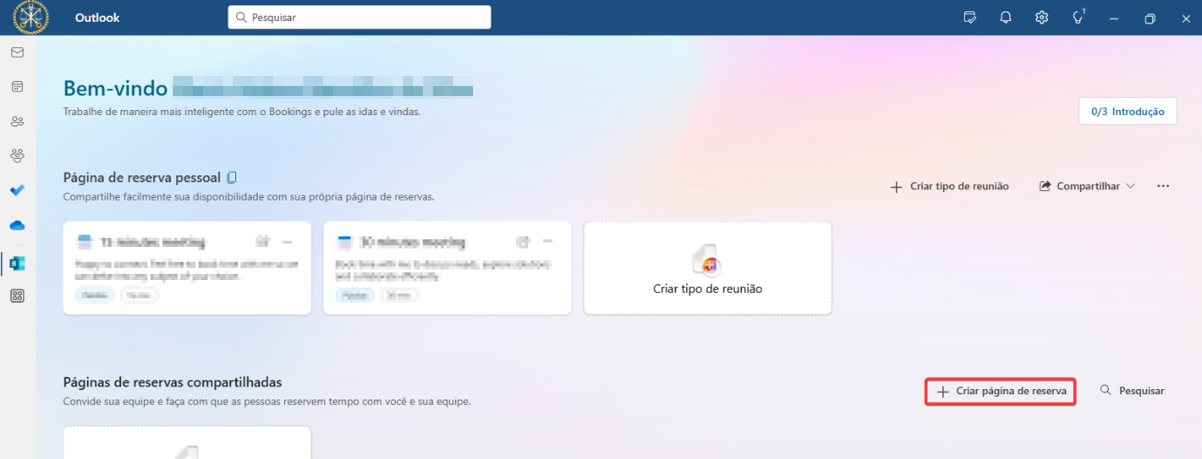 Figura 01 – Localização do “Criar página de reserva”
Figura 01 – Localização do “Criar página de reserva”
2. Na página Criar uma Nova página de reserva compartilhada:
- Insira Nome da reserva;
- Adicione um logotipo (opcional, para personalizar a página de reserva, que será exibido durante o agendamento);
- Tipo de empresa apropriado;
- Defina o Horário comercial.
3. Clique em Avançar;
4. Na seção Convidar Equipe, adicione equipes do Microsoft Teams ou membros da equipe que terão acesso à página de reserva, atribuindo a cada um uma função específica, existindo as funções:
- Membro da Equipe: Gerenciam disponibilidade e reservas atribuídas a eles;
- Administrador: Editam configurações, adicionam/removem membros e gerenciam reservas;
- Agendador: pode gerenciar reservas no calendário e nos detalhes do cliente. Eles têm acesso somente leitura a configurações, equipe e serviços.
- Visualizador: Visualizam reservas do calendário, sem poder modificá-las;
- Convidado: Atribuídos a reservas, mas sem acesso à caixa de correio de reserva.
5. Clique em Avançar;
6. Em Configurar um Serviço, defina os detalhes do serviço oferecido, como nome, descrição, duração e disponibilidade, personalizando data e hora de atendimento, se necessário e clique em Avançar;
7. Escolha quem pode agendar compromissos na página de reserva:
- Sem Autoatendimento: Todos os agendamentos feitos por membros da equipe;
- Pessoas na Minha Organização: Apenas pessoas da organização podem agendar;
- Qualquer Pessoa: Clientes externos também podem agendar compromissos.
8. Ao finalizar, clique em Criar.
